MicrosoftTeamsでノイズキャンセルを有効にする方法
気を散らすことのないサポートコールを行うには、MicrosoftTeamsに何らかのバックグラウンドノイズ抑制機能が必要です。良いニュースは、このサービスがリアルタイムでノイズをフィルタリングするノイズキャンセル機能をサポートしていることです。 MicrosoftTeamsのノイズキャンセル機能の使用を開始して有効にする方法を理解するためのヘルプ 、この投稿を読んでください。
MicrosoftTeamsでノイズキャンセルを有効にする
Microsoft Teamsは、Zoomアプリの強力な代替手段としてすでに登場しています。 AIベースのバックグラウンドノイズキャンセル機能は、サービスの有用性をさらに高めます。音声を自動的に分析して人間の声を分離し、キーボードの入力、チップの袋のざわめき音など、他の参加者が焦点を失う原因となる可能性のあるバックグラウンドノイズにフィルターを適用します。
- MicrosoftTeamsプロファイルを開きます。
- [設定]に移動します。
- 左側のペインの[デバイス]セクションに切り替えます。
- ノイズ抑制を探します エントリ。
- [自動]を選択して、バックグラウンドノイズ抑制を有効にします。
Microsoft Teamsアプリを起動し、プロファイルを開きます。
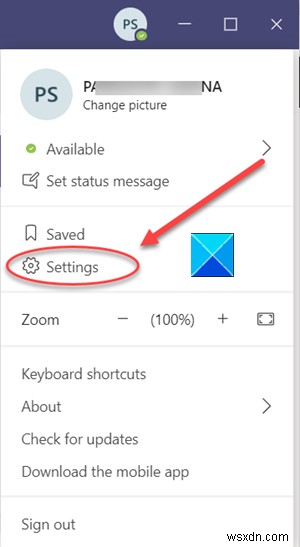
次に、設定を選択します 右上隅にあるプロフィールアイコンをクリックします。
左側のペインに表示されるオプションのリストから、Devices。まで下にスクロールします。
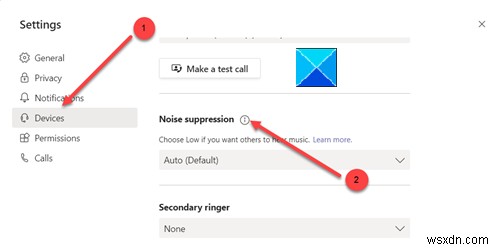
右側で、ノイズ抑制を見つけます 。
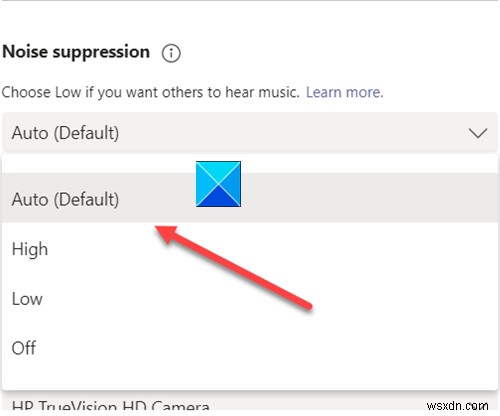
エントリをクリックしてメニューを展開し、自動を選択します MicrosoftTeamsのノイズキャンセル機能を有効にします。
完了したら、先に進んでMicrosoftTeamsでビデオ通話を開始します。 Microsoft AIがその魔法を働かせ、周囲の騒音をリアルタイムでキャンセルするのを体験できます。
バックグラウンドノイズをキャンセルし、Microsoft Teamsでノイズキャンセルを有効にする別の方法は、通話中に行うことです。
会議中に、右上隅にある3ドットメニューをクリックして、デバイス設定を選択します。 。
次に、ノイズ抑制を見つけます ドロップダウンメニューからノイズキャンセルのレベルを調整するオプション。
これですべてです!
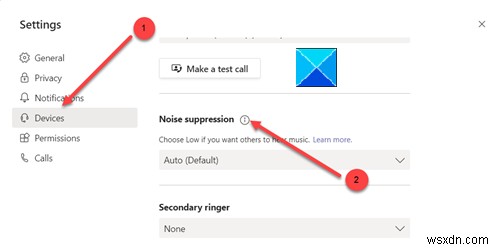
-
Microsoft Teams のプッシュ ツー トークを有効または無効にする方法
ビデオ会議または通話中の場合、全員が順番に発言します。そのため、話している間はミュートを解除し、聞いているときはミュートする必要があります。発言後にマイクのミュートに失敗する場合があります。誰かがミュートに失敗し、バックグラウンド ノイズが聞こえてしまうと迷惑です。これを回避するには、Microsoft Teams でプッシュ トゥ トークを有効にして、ミュートを忘れたという理由だけで他のユーザーがイライラしないようにすることができます。この記事は、Microsoft Teams トランシーバー機能を有効にするのに役立ちます。それでは、読み続けてください! Microsoft Teams
-
Microsoft Teams でバックグラウンド ノイズを無効にする方法
家庭で大混乱を引き起こしている子供たちのラケットであろうと、近所の毎日の騒々しい出来事であろうと、会議でバックグラウンドノイズに対処することは苦痛になる可能性があります.これは、Covid-19 の発生以来、特に当てはまります。これにより、オンライン会議がたまにではなく標準になり、大胆な緊急時にのみ頼られるようになりました. ありがたいことに、Microsoft は、Teams アプリからバックグラウンド ノイズを除去するためにさまざまな方法を利用できるようにしました。開始方法は次のとおりです。 1.設定からバックグラウンド ノイズを低減 (および無効化) 会議で手を挙げたり、迷惑なバック
